win10安装蓝屏重启 如何解决安装win10后无限蓝屏重启
更新时间:2023-09-03 17:21:03作者:yang
win10安装蓝屏重启,当我们尝试安装Windows 10操作系统时,有时可能会遇到一个令人沮丧的问题——无限蓝屏重启,这种情况下,电脑会在安装过程中不断重启并显示蓝屏错误信息,使我们无法顺利完成安装。幸运的是这个问题通常有解决方案。本文将为大家分享一些解决无限蓝屏重启问题的方法,以帮助大家顺利安装Windows 10并避免不必要的困扰。
方法如下:
1.首先长按电源键强制关机,再按一次开机。电脑会出现windows图标,并显示请稍后,静侯一会儿就进入了蓝屏,显示您的电脑未正常启动。(若没有则重复强制关机2~3次)
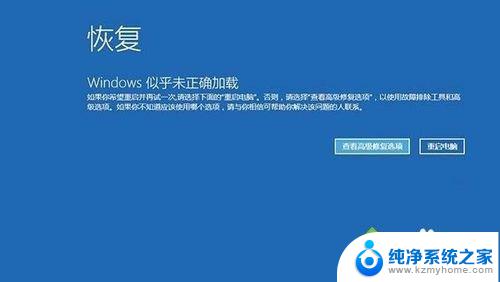
2.点击“查看高级修复选项”
3.点击“疑难解答”
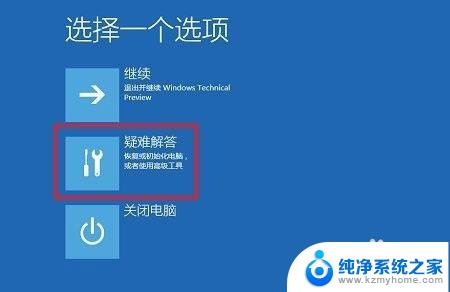
4.点击“重置此电脑”

5.如果要保留个人资料,则点击“保留我的文件”
如果要删除所有内容,则点击“删除所有内容”

6.等待重置完成……

7.系统会重新进行安装(不过少了复制文件一步,图片是小编在网上找的)

8.完美解决!(附上win10桌面)

以上就是解决win10安装遇到蓝屏重启的全部内容,如果你碰到了同样的情况,可以参照本文提供的方法处理,希望对大家有所帮助。
win10安装蓝屏重启 如何解决安装win10后无限蓝屏重启相关教程
- win10重装一直重启 Win10安装一直重启怎么解决
- 安装好win10后无法进入系统 win10系统重启后黑屏无法进入系统解决步骤
- cad2014重新安装不了 CAD 2014卸载后无法重新安装的解决方法
- u盘启动无法安装win10 U盘安装win10系统失败怎么解决
- cad2012安装成功后闪退 CAD安装后无法启动怎么解决
- vmware 安装win11蓝屏 Win11运行VMware蓝屏解决方法
- win10无法安装22h2 Win10 22H2更新失败后出现蓝屏怎么办
- 谷歌浏览器卸载了就无法安装不了 Win10系统卸载Google后无法重新安装Google的解决方法
- 检测安装不安全软件,请卸载后重试 电脑安装软件后提示请卸载并重新安装怎么处理
- cad安装后闪退 CAD软件安装后无法正常启动
- 苹果电脑安装win10双系统怎么切换 苹果笔记本装了双系统怎么选择启动
- ghost能安装iso文件吗 ghost版Win10系统安装方法
- 笔记本怎么装两个硬盘 笔记本双硬盘安装注意事项
- 安装独立显卡后显示器不亮 电脑换新显卡后显示器不亮怎么办
- 笔记本电脑安装双系统 电脑如何安装多系统
- 正版系统如何重装正版系统 win10怎么清空并重装系统
系统安装教程推荐
- 1 笔记本怎么装两个硬盘 笔记本双硬盘安装注意事项
- 2 笔记本电脑安装双系统 电脑如何安装多系统
- 3 win11显卡驱动程序安装失败 nvidia驱动程序安装失败怎么办
- 4 win11怎么重置应用 如何重新安装Windows11系统应用
- 5 win11安装系统更新后白屏 Win11白屏问题的修复方法
- 6 win11怎么安装ie0 IE浏览器安装教程
- 7 win11重装后没有windows defender Win11没有安装Defender怎么办
- 8 window10笔记本怎么重新做系统 笔记本怎么重新安装操作系统
- 9 win11安装edge浏览器打不开 win11edge浏览器打不开白屏怎么办
- 10 win11选择软件安装位置 Win11如何更改软件安装位置